|
|
先制定好一个Logo图案文件, 建议使用黑白的png或bmp图片格式(文件格式最小),分辨率建议 320 x 220 左右
打开PBM P500 LOGO工具: "P500 NVLogo Utility V1.1" 里的 "nvlogo_new.exe" 文件 Logo工具下载点我
根据Printer的连接方式(USB 或 Ethernet网络)
(1.a) USB连接: Prot选择 "Driver"; Driver Name 下拉选择对应Printer(默认名为receipt)
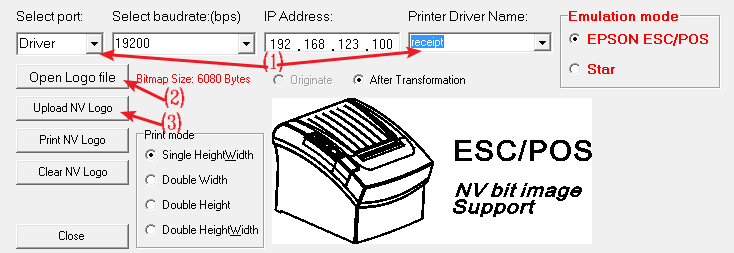
(1.b) Ethernet网络连接: Port选择"Ethernet"; Driver Name下拉选择对应Printer
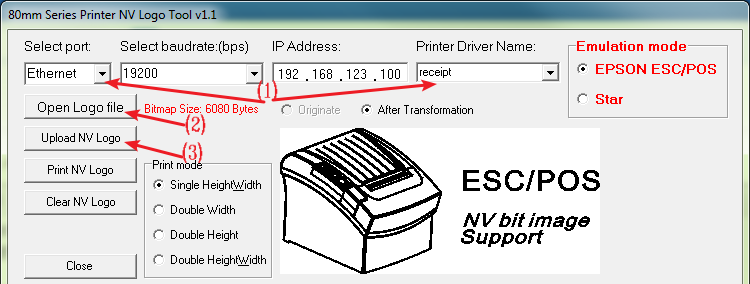
(2) 选择 "Open Logo File" 按钮, 选择准备好的Logo图案文件, 右下方"Open".
(3) 选择 "Upload NV Logo" 按钮, 数秒之后Printer会发出机关的声音, 表示设置成功. 此时可以按 "Print NV Logo" 查看打印效果
(4) 打开Windows系统的Printer Setting, Windows7为"Devices and Printers", Windows xp 为"Printers and Faxes".
选择对应打印机右键,如: "Receipt"--"Receipt Properties"--"General"--"Preferences"--"Advanced"--"Printer Features"--"Print Quality"--下拉选择"Print NV Logo1".
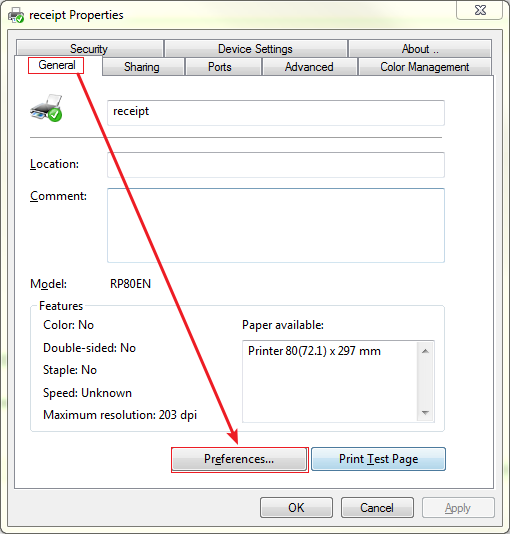
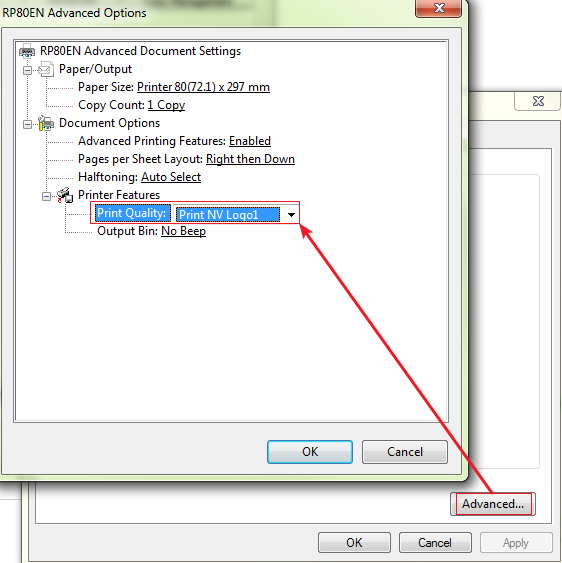
5. 打开MCPOS, 到 "Back Office"--"System Setup"--"Print"下拉选项中找到"Print Logo on guest receipt", "Print Logo on packer receipt".
--"Settle"下拉选择中找到"Print logo on credit card receipt"
根据需求设置值为"1"并save表示启用.
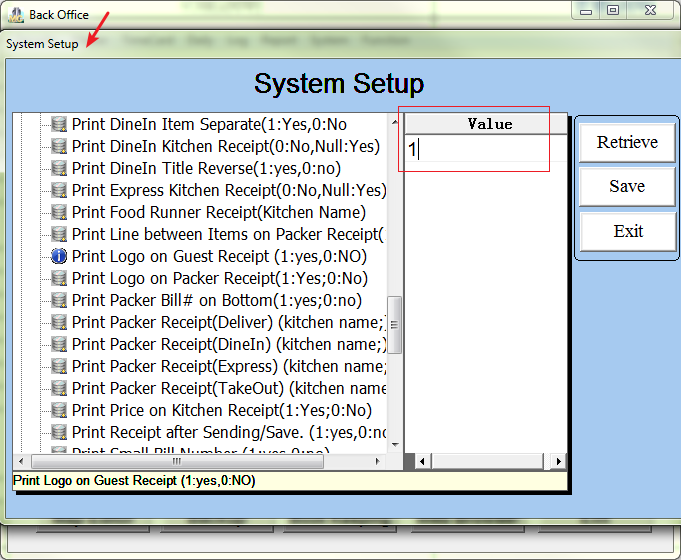
|
|